הקלט וידאו, אודיו, משחק ומצלמת אינטרנט כדי להקליט רגעים יקרים בקלות.
כלי חיתוך שימושיים עבור Mac [מדריכים מקיפים]
לחלונות תמיד היה כלי צילום מסך משלו, אז האם גם למק יש את אותו כלי חיתוך שעובד היטב וביעילות? איך להשתמש בו? אם אתם רוצים יותר תכונות עריכה וצילומי מסך באיכות HD, איזה כלי חיתוך חלופי ב-Mac כדאי לכם לבחור? במאמר זה נעסוק בשאלות אלו בתורן. נציג שש שיטות וכלים לחיתוך ב-Mac.
רשימת מדריכים
כיצד להשתמש בכלי החיתוך של קיצורי הדרך המוגדרים כברירת מחדל ב-Mac כלי החיתוך ב-Mac: שימוש בתפריט קיצור הדרך של צילום המסך כלי חיתוך מקצועי, נוח ואיכותי למק Clean Shot X - כלי חיתוך רב-תכליתי למק TextSniper - כלי חיתוך למק שיכול להמיר טקסט וקול Monosnap - כלי חיתוך ב-Mac המתמקד בפונקציות מפורטותכיצד להשתמש בכלי החיתוך של קיצורי הדרך המוגדרים כברירת מחדל ב-Mac
ראשית, קיצור הדרך המובנה של Mac לחיתוך. זוהי השיטה המהירה, הבטוחה והחינמית ביותר אם אינכם צריכים לערוך אותה ואין לכם דרישות לפורמט הפלט.
יתרונות
זה בטוח יותר בלי צורך בתוכנה של צד שלישי.
צריכת זיכרון נמוכה.
חסרונות
בהשוואה לפונקציה בודדת, אין פונקציית עריכה.
אין שינוי בפורמט הפלט.
עבור חיתוך המסך כולו:
קיצורי הדרך המובנים לחיתוך במק הם הדרך המהירה ביותר ללכוד את כל המסך. הם גם פשוטים להרכבה ואינם דורשים תוכנה או התקנה נוספים. זה שימושי בעת פתרון בעיות טכניות או שיתוף מידע עם עמיתים לעבודה.
שָׁלָב לחצו בו זמנית על Command + Shift + 3. לאחר מכן המסך יהבהב כדי לציין שצילום המסך צולם. צילום המסך יישמר בשולחן העבודה שלכם כקובץ PNG עם התאריך והשעה.
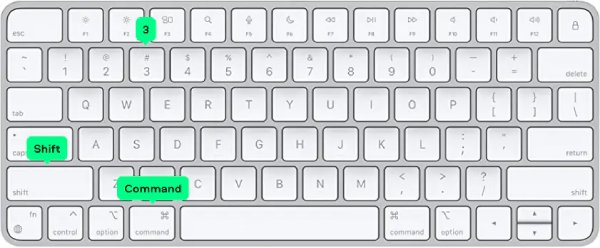
עבור חיתוך מסך חלקי:
אם אתם צריכים ליירט רק חלק מסוים, עליכם ללחוץ על "Command + Shift + 4 מקשיים". לאחר מכן, המתינו עד שהסמן יהפוך לכלי צלב. לחצו וגררו כדי לבחור את האזור שברצונכם ללכוד, לאחר מכן שחררו את העכבר או את משטח העקיבה. תקבלו צילום מסך של הממשק שבחרתם. צילום המסך יישמר בשולחן העבודה שלכם כקובץ PNG.
כלי החיתוך ב-Mac: שימוש בתפריט קיצור הדרך של צילום המסך
נניח שאתם זקוקים להגדרות מתקדמות או לחיתוך פשוט, כגון צילומי מסך מתוזמנים או שמירת תמונות בלוח. אתם יכולים להשתמש בתפריט צילום המסך של מק ככלי החיתוך ב-Mac.
יתרונות
זה פשוט לתפעול, עם דגש עיקרי על פונקציית צילום המסך.
עם הגדרות בסיסיות ואפשרויות חיתוך כמו ספירה לאחור.
חסרונות
אין פונקציית חיתוך לעריכה מתקדמת.
שלב 1לחצו על "Command + Shift + 5" קיצור דרך לצילום מסך של מקתפריט צילום המסך יופיע, ויציג פאנל עם אפשרויות שונות לצילום מסך. קיימות שלוש אפשרויות:
• צלם הכל על המסך
• צילום קטע מהמסך
• חלון לכידה
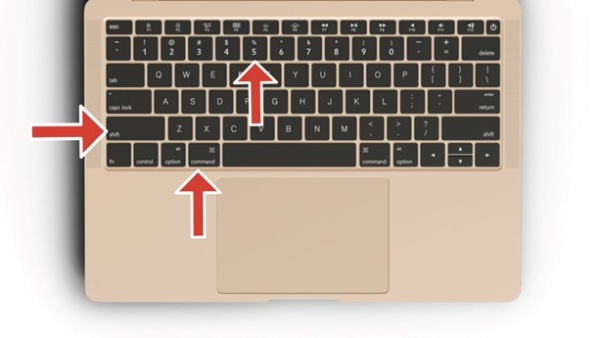
שלב 2הוא כולל גם תפריט אפשרויות המאפשר לך לשנות את המיקום שבו אתה מאחסן את צילומי המסך והסרטונים שלך. פשוט הגדירו אותו והתחילו לצלם צילומי מסך בעזרת כלי החיתוך הזה ב-Mac.
כלי חיתוך מקצועי, נוח ואיכותי למק
למרות שקיצורי הדרך במק שימושיים, הוא לא יכול לערוך צילומי מסך. יתר על כן, הוא לא יכול לצלם צילומי מסך ארוכים, והוא עלול לעיתים לגרום ללכידה ולגרום ל... צילום מסך של מק לא עובדלכן, אתם זקוקים לכלי חיתוך אמין ומקצועי עבור מק, כגון מקליט מסך 4Easysoftניתן לבחור כל צורה של אזור חיתוך, באיכות גבוהה. הוא תומך בהוספת הערות לצילומי מסך ומציע תכונות עריכה נוספות, כגון חיתוך. זה יכול לחסוך זמן במציאת תוכנות אחרות לעריכה משנית.

מקשי קיצור הניתנים להתאמה אישית, כמו קיצורי דרך של עכבר וקיצורי דרך של התחלת הקלטה.
צילומי המסך בעלי בהירות גבוהה, וניתן להתאים אישית את קצב הפריימים וכו'.
תומך בהמרת פורמטים מרובים של פלט צילום מסך כמו PNG ו-JPG.
עם מגוון מצבים, כולל גלילה וצילומי מסך בחלון קופץ.
100% Secure
100% Secure
שלב 1הפעילו את תוכנת מקליט המסך 4Easysoft. גשו לממשק הראשי ולחצו על "לכידת מסך" וחזרו לדף בו אתם רוצים לגזור ב-Mac.

שלב 2ניתן לבחור בין מצב גלילה או מצב חיתוך קופץ באמצעות תכונת "לכידת מסך". כאשר העכבר הופך לצלב, ניתן לגזור את האזור הרצוי.

שלב 3החלון יופיע לאחר מכן כארגז כלים. לחיצה עליו תאפשר לכם להוסיף חצים, טקסט, קווים ועוד. לאחר התאמה אישית, תוכלו ללחוץ על כפתור "שמור" בצד ימין של ארגז הכלים כדי לשמור את השינויים שלכם.

Clean Shot X - כלי חיתוך רב-תכליתי למק
מגוון רחב של תכונות עריכה הופך את CleanShot X למיוחד עוד יותר. בנוסף ליסודות של כלי חיתוך ב-Mac, הוא יכול גם להוסיף טקסט עם הערות, ליצור פסיפסים ולהדגיש חלקים חיוניים. הוא יכול גם לחבר מספר צילומי מסך לאחד וללכוד גלילה. כלי החיתוך הזה ל-Mac מאפשר לך לסמן אזורים ספציפיים בנקודות ולהעלות אותם לענן, תוך העתקת קישורים בלחיצה אחת בלבד. קל לך לשתף את היצירתיות שלך עם אחרים.
יתרונות
שפע של דרכים לשיתוף.
העריכה עשירה בתכונות, עם אפשרות להוסיף פסיפסים והדגשות.
חסרונות
בלי גרסת ניסיון חינמית.
התכונות מורכבות יותר וייתכן שלא יהיו ידידותיות
שלב 1פתחו את CleanShot X, ותוכלו ללחוץ על "צילום מסך" בפינה השמאלית העליונה כדי להתחיל להשתמש בכלי החיתוך הזה ב-Mac. ניתן גם להגדיר מקשי קיצור ולשמור את הנתיב בקטע "הגדרות".
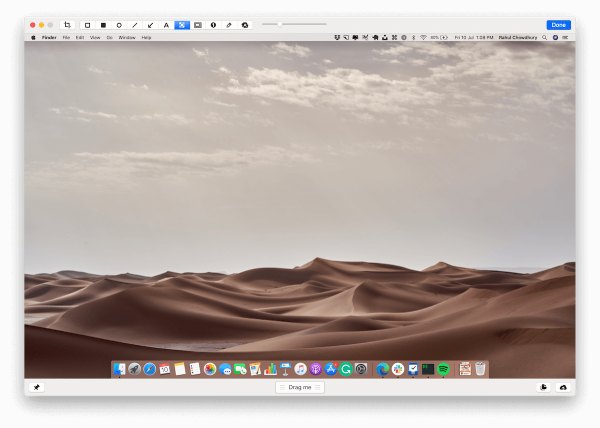
שלב 2לאחר מכן, עבור אל "קיצור דרך", שם תוכל לבחור את כל סוגי צורות החיתוך ומקשי הקיצור.
שלב 3כדי לבחור את סוג צילום המסך, ניתן ללחוץ על סרגל "תפריט תוכניות" ולאחר מכן לבחור את סוג צילום המסך, כגון גלילה או חיתוך.
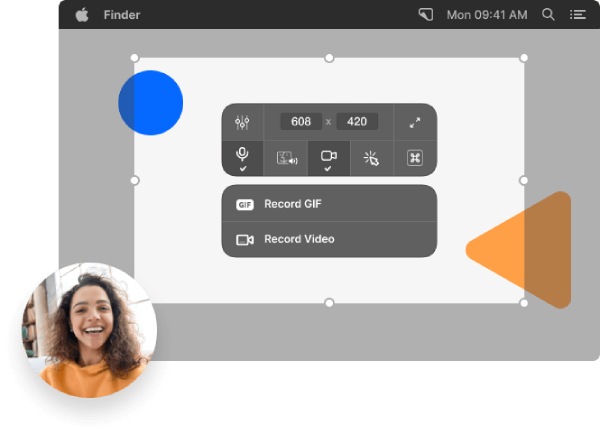
TextSniper - כלי חיתוך ב-Mac שיכול להמיר טקסט וקול
אם אתם נוטים יותר ליירט את התמונה ולזהות את הטקסט, תוכלו לבחור ב-Textsniper. יש לו קיצורי דרך לחיתוך הניתנים להתאמה אישית ב-Mac וניתן לשמור אותו בשורת התפריטים לגישה מהירה. הוא תומך גם בטכנולוגיית זיהוי תווים אופטי, שמזהה טקסט במהירות בתמונות ומאפשרת לכם לערוך אותו בחופשיות. הוא תומך בפורמטים מרובים של צילומי מסך ולאחר מכן מזהה אותם.
יתרונות
החיתוך מהיר וניתן להתאמה אישית.
זיהוי וחילוץ טקסט מהירים וחוסכים זמן.
חסרונות
בלי גרסת ניסיון חינמית.
תכונות עריכת המסך מוגבלות, והחילוץ מסובך.
שלב 1לחצו על "CMD+Shift+2" כדי לגזור או בחרו "גזור טקסט" כדי להתחיל. לאחר מכן בחרו את אזור היעד.
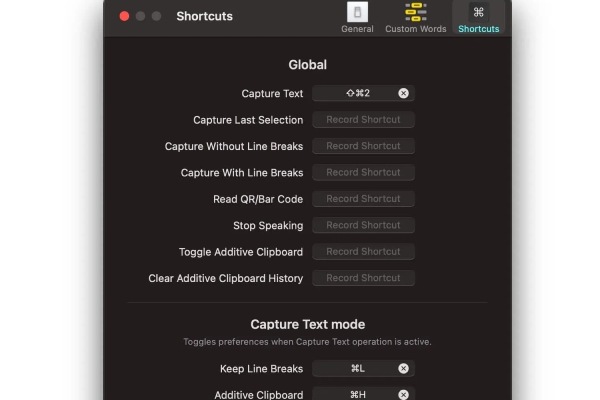
שלב 2אם אתם זקוקים לטקסט נוסף, לחצו על "CMD+V" כדי להעתיק את הטקסט ללוח הדבקה או להערות שלכם.
Monosnap - כלי חיתוך ב-Mac המתמקד בפונקציות מפורטות
Monosnap הוא גם כלי חיתוך נהדר עבור מק. ניתן להסתיר אותו בפינות המסך לגישה נוחה בכל עת. Monosnap מציע מגוון אפשרויות לצילום ועריכה של צילומי מסך וסרטונים. בנוסף, הוא כולל פונקציית טשטוש פסיפס ותומך בהעלאה ישירה ליוטיוב לאחר עריכה. אם אתם צריכים ללכוד אזור ספציפי במסך, תוכלו להשתמש בזכוכית המגדלת 8x שלו לצילומי מסך מדויקים.
יתרונות
קל לחיתוך ומוכן לשימוש בכל עת.
הפונקציות הן פרקטיות, כגון הגדלה פי שמונה וטשטוש מידע.
חסרונות
ניתן להפעיל אחסון ענן רק בתשלום.
פונקציית צילום המסך מורכבת יותר למתחילים.
שלב 1
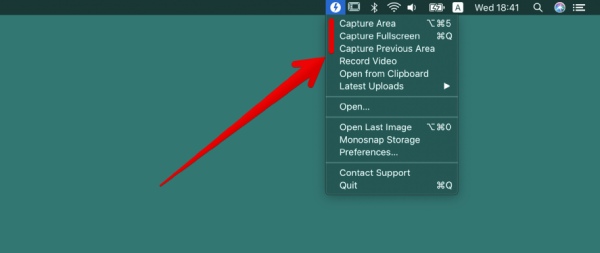
שלב 2אם אתם צריכים לספור את הזמן לאחור, תוכלו לבחור את האזור ולהחזיק את מקש Alt לחוץ למשך 5 שניות כדי להפעיל את הטיימר. כדי להזיז, החזיקו את מקש הרווח לחוץ וגררו את האזור המיועד.
סיכום
למרות שהוא מגיע עם כלי חיתוך מובנים וחזקים ל-Mac, חלק מהמשתמשים עדיין עשויים להזדקק לתכונות נוספות, כגון גלילה של צילומי מסך והערות. מקליט מסך 4Easysoft מקל על המשימות הללו, והוא בחירה טובה יותר בכלי חיתוך עבור Mac. מצבי צילום המסך המרובים שלו, עריכה חופשית של צילומי מסך, קיצורי דרך מותאמים אישית להתחלה וסיום של צילומי מסך ותכונות נוספות, כולם צפויים לקחת את יעילות צילום המסך שלכם לשלב הבא. נסו אותו בחינם עכשיו ותראו כמה זה נוח!
100% Secure
100% Secure


